マツヨシです、ツイッターを見てくれている方限定特典を作りました!
通常は有料でしているサービスをツイッターを見ていただいている方限定で無料サービスいたします。
状況により変わりますが、先着順に3名を受け付けます。
ブログを立ち上げたいなと思っている方には、いい無料サービスではないかと思っております。
私へのお金はいりませんが、初めブログ1年間、使用料として13,200円がかかります(令和4年10月27日木曜日まで)
下の「エックスサーバーはこちらから」から申し込んでいただきますと、契約期間に応じて初回のお支払い料金を割引してもらえるとの事です。
6ヶ月:3,000円割引
12ヶ月:5,000円割引(こちらのプランを推しております)
24ヶ月:7,500円割引
36ヶ月:10,000円割引
現在、どなたでも受けられるキャッシュバックは、申し込み半年後に6,600円返金されます。
申請を忘れていると、キャッシュバックを受けられないとの事ですから、カレンダーに書いておきましょう
以下、エックスサーバーより
お申し込み日を起算日として、満6ヶ月が経過した日の翌月初旬にご登録のメールアドレス宛に申請方法に関するメールをお送りします。メールの案内に沿って申請してください。
キャッシュバックの受取方法は銀行振込、またはコンビニ(セブン銀行ATM/ローソン)です。
他は、お金かかりません。
現金値引きで、年間8,200円で契約していただき
半年後のキャッシュバック(6,600円)で、初年度1,600円で利用する事ができることで、かなり金銭的に楽になるかと思います。
1年後に、サーバー使用料として、毎年1万円程かかります。
今までは、サーバー契約(お金)に関する事でした。
本題のどのようなサイトが出来上がるか?
出来上がるサイトは下のようなサイトになります。
女性はピンクを基調とした色で、男性の方には水色を基調としたサイトにする予定です。
このようなサイトが完成します。
ワードプレスの設定お手伝い企画
通常、有料でしているワードプレスの設定を、以下の事をしていただけた方に、先着3名限定で無料で設定させていただきます。
それでは、無料でさせていただく条件を書いておきます。
1 マツヨシのツイッターのフォローをする。
2 下のリンクからドメインとレンタルサーバーを契約する。(ここで設定費用を捻出しております)
3 ドメインとレンタルサーバーを契約した時間を教えてください。
4 お名前とメールアドレスを教えてください。
5 ワードプレスのIDとパスワードを教えてください。
以上の5点を了承していただける方に、先着3名限定でワードプレスの設定をさせていただきます。
(昔ほど難しくないので、自分でできると思われるかもしれません)
基本、2日以内で設定をさせていただいておりますが、こちらの都合で遅くなる場合もあります。
設定が完了したら、記事を書き始めるだけになります(見本は画像を作成していますので、文字だけの場合は少し寂しいです)
条件を一つ一つ詳しく書いていきます
今回の無料ワードプレスの設定の条件を詳しく書いていきます。
1 マツヨシのツイッターのフォローをする。
これはツイッターのマツヨシのアカウント(@ReporteMxollgwz)をフォローしていただければOKです!
2 下のリンクからドメインとレンタルサーバーを契約する。
私のおすすめのレンタルサーバーはエックスサーバーになります。
(他のレンタルサーバーの要望が多い場合は追加していきます)
エックスドメインとエックスサーバーを利用していきます。
まずは、エックスドメインのサイトからエックスサーバーへ設定していく形になります。
下のリンクから申し込んでいただくと、マツヨシへお金が入りますので、設定費用に充てさせていただいております。
バナーをクリックしてください。下の画面に切り替わります。
-1024x532.jpg)
契約するために、白塗りのあたりをクリックします。
エックスサーバーの新規お申し込みはこちらからをクリックします。
②-1024x639.jpg)
クリックすると下の画面に切り替わり、プランを聞いてきます。
WordPressクイックスタートは、チェックを入れておくと早く始めることが出来ます。
-1024x788.jpg)
WordPressクイックスタートは、チェックを入れるて登録に進むと、10日間の無料がなくなります。
(3-1)-1.jpg)
確認しましたをクリックすると、確認画面になります。
(4-2-1)-1024x564.jpg)
(4-3)-1024x693.jpg)
レンタルサーバーを1年契約にしないと、ドメインの2年目以降0円になりません。
ドメインの永年無料を手に入れたい場合は、1年契約以上になります。
ブログで収益をあげようと思っているのであれば、1年間は頑張ってください。
(4-4)-1024x413.jpg)
このような感じになると登録へすすむが押せます。
(4-5)-1024x708.jpg)
Xserverアカウントの登録へ進むをクリックすると、カードなどの入力になります。
-1024x715.jpg)
-1024x545.jpg)
-1024x715.jpg)
-1024x444.jpg)
「次へ進む」を押すとあと少しです。
メールの方に登録内容が記載されております。
.jpg)
メールの方に、エックスサーバーから、ワードプレスのログインURLなども送られてきているかと思います。
エックスドメインとエックスサーバーの設定は以上になります。
3 ドメインとレンタルサーバーを契約した時間を教えてください。
ドメインとレンタルサーバー契約した時間を教えていただけないでしょうか?
(こちらの確認のために教えていただけると助かります)
時間を覚えていないと言われる方は、エックスサーバーからメールの返信があった時間を教えてください。
4 お名前とメールアドレスを教えてください。
ワードプレスの調整などは、メールやり取りをしますので、お名前とメールアドレスを教えてください。
設定が終わった後も、ちょっとした知っておいた方がいいことなどを、メールで連絡出来たらいいなと思っております。
5 ワードプレス(レンタルサーバー)のIDとパスワードを教えてください。
最後になりますが、ワードプレスの調整(プラグインを入れる)をするのに、ワードプレスのIDとパスワードを教えてください。
ワードプレスのIDとパスワードで設定できない時は、レンタルサーバーのIDとパスワードも教えていただくかもしれません。
パスワードは最終設定が終わった後に変更を必ずしてください。
今回の記事で設定がわからないところがありましたら、連絡ください。
追記
どのようなプラグインを入れているかと言うと、以下のプラグインを入れております。
プラグインは何を入れるかと言うと
プラグインを入れて、セキュリティなどを強化していきます。
入れるプラグインは以下になります。
・ All 404 Redirect to Homepage
サイトが何かの手違いで表示されない時、トップページを表示してくれます。
・ Contact Form 7
お問い合わせフォームを作れます。
・ Shield Security
全体的なセキュリティUP
・ SiteGuard WP Plugin
ログインする時のセキュリティUP
・ WebSub (FKA. PubSubHubbub)
記事更新した時に役立ちます。
・ XML Sitemap & Google News
サイトマップを作ってくれます。
以上のプラグインを最初から入れておきます。
他にも、
Classic Editor という少し前(ワードのように記事を書く)の書式などもありますが、これから始める方は、新しい方式になれた方が、幅が広がりますのでClassic Editor は入れておりません。
で記事を作成してみた!今のAIはここまでできるようになってます-300x169.jpg)


.jpg)
